有些用户入手联想电脑的时候,发现它自带的是win10系统,但是有的用户用习惯win7了,那么联想win10改win7怎么改呢?bios怎么设置呢?连续按f2进入bios,切换到Security,然后将Secure Boot设置成Disabled,这一步是为了关闭安全启动避免安装win7失败,之后的步骤大家可以参考下文进行设置。
联想win10改win7bios设置教程
1、开机一直按F2或(FN+F2)进入BIOS,按→方向键切换到Security,选择Secure Boot回车设置成Disabled,关闭安全启动,否则安装Win7会失败;

注:按如果Security选项下没有Secure Boot选项,看下是否有“clear intel PTT Key”选项,如果有进入回车选选择“yes”清除ppt key,否则无法安装系统后无法引导启动;
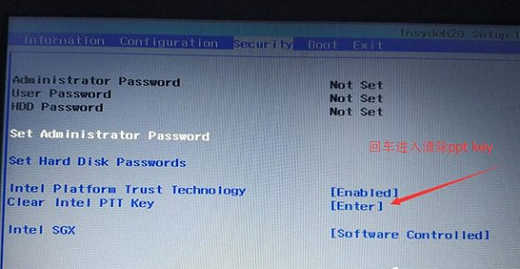
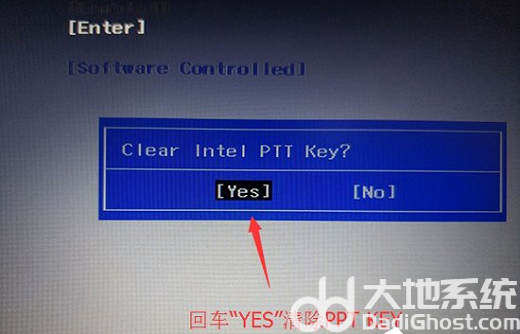
2、转到Exit,把OS Optimized Defaults设置为Disabled或Other OS;
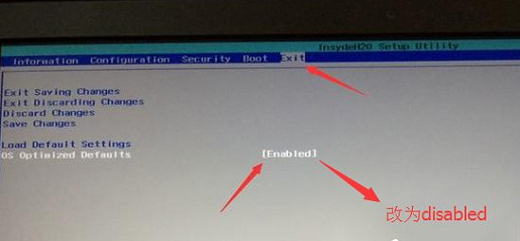
3、选择Load Default Settings回车加载设置,加载默认设置之后,部分机型需要先按F10保存重启再按F2进入BIOS继续下面的设置;
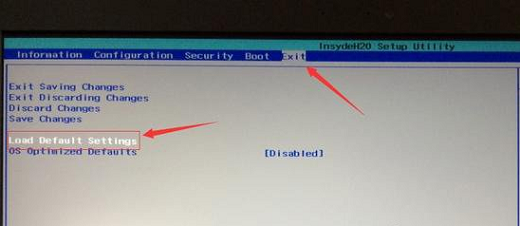
4、切换到Boot,把Boot Mode从UEFI改成Legacy Support,改传统引导;
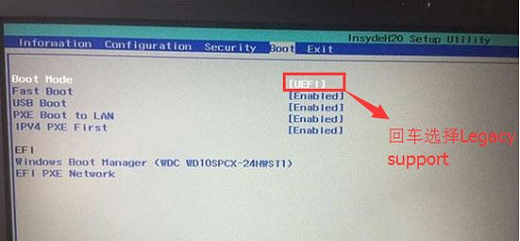
5、再把Boot Priority设置成Legacy First,按F10弹出窗口选择yes回车;
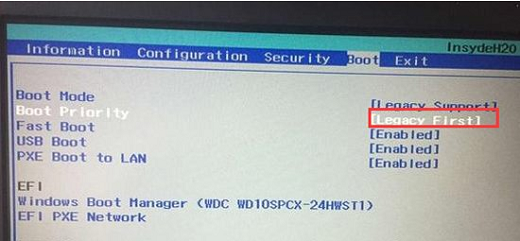
6、注意:再返回configuration这项,查看sata controller mode这项,如果默认硬盘模式为RAID,请将硬盘模式改为AHCI模式,否则进PE后不能认出硬盘,如果更改后记得按F10保存;
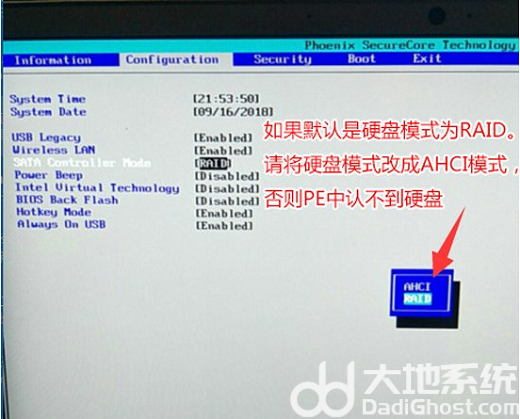
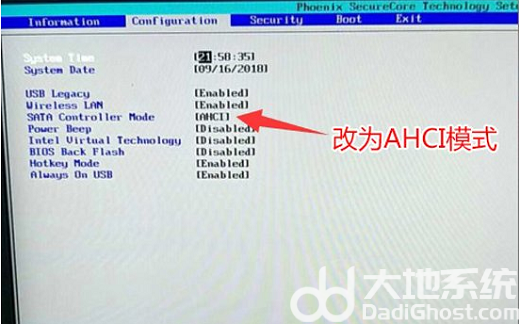
以上就是联想win10改win7bios怎么设置 联想win10改win7bios设置教程的全部内容,希望可以提供帮助。